win10打开浏览器自动关闭 Win10 edge自动关闭的解决方法分享
更新时间:2023-06-12 17:46:01作者:yang
win10打开浏览器自动关闭,Win10系统默认自带了Edge浏览器,但这款浏览器实用性不高,常常让用户感到困扰,其中一个让人头痛的问题就是Edge浏览器会自动关闭。当我们打开浏览器进行浏览时,突然浏览器无预警地关闭,让人感到非常不便。针对这个问题,有什么解决方法呢?下面我们来一起探讨一下。
解决方法
1、点击左下角开始,打开“设置”。
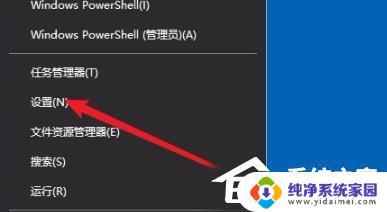
2、进入windows设置后,点击“应用”。
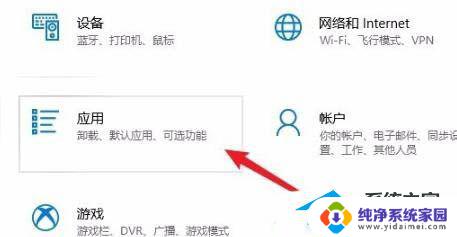
3、随后点击左侧任务栏中的“应用和功能”。
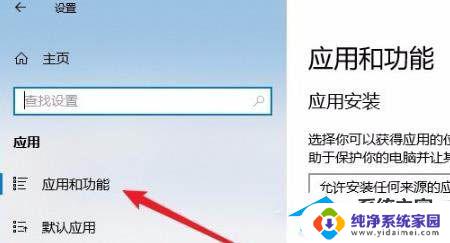
4、在打开列表中找到“Microsoft edge浏览器”点击“高级选项”。
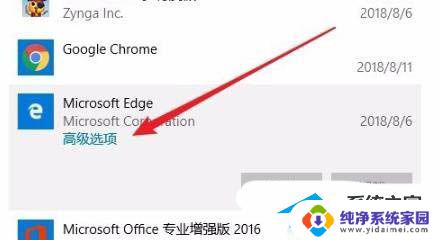
5、此时进入edge浏览器的设置页面,点击“修复”。
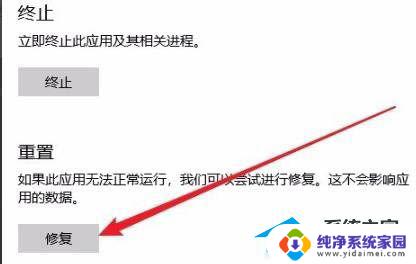
6、修复成功后会出现一个√。
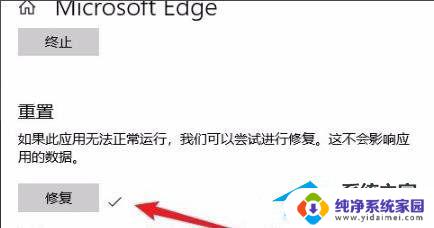
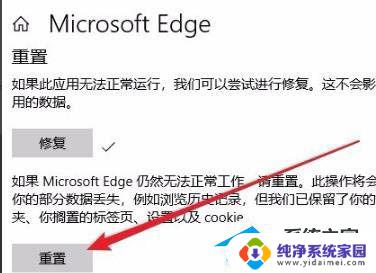
以上就是Win10打开浏览器后自动关闭的解决方案,如果您遇到了相同的问题,可以按照本文提供的方法进行解决。
win10打开浏览器自动关闭 Win10 edge自动关闭的解决方法分享相关教程
- 关闭自动熄灭屏幕 Win10自动关闭屏幕问题解决方法
- 电脑怎么关闭开机自动启动 Win10开机启动项关闭方法
- 彻底win10关闭自动更新方法 win10系统自动更新关闭方法
- 怎么关闭电脑浏览器 禁用Win10自带IE浏览器的方法
- win10怎么关闭电脑的自动更新 win10系统关闭自动更新方法
- win10电脑自动更新在哪里关闭 win10系统关闭自动更新方法
- win10关闭开机自启动设置 Win10开机启动项关闭方法
- 电脑的自动更新在哪里关闭 win10系统关闭自动更新方法
- win10系统如何永久关闭自动更新 win10系统自动更新关闭方法
- win10怎么关闭自动修复 win10自动修复关闭方法
- 怎么查询电脑的dns地址 Win10如何查看本机的DNS地址
- 电脑怎么更改文件存储位置 win10默认文件存储位置如何更改
- win10恢复保留个人文件是什么文件 Win10重置此电脑会删除其他盘的数据吗
- win10怎么设置两个用户 Win10 如何添加多个本地账户
- 显示器尺寸在哪里看 win10显示器尺寸查看方法
- 打开卸载的软件 如何打开win10程序和功能窗口